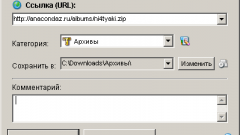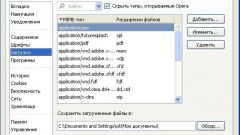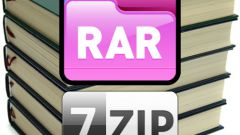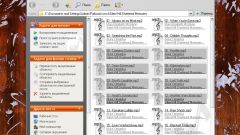Вам понадобится
- - Компьютер с ОС Windows (XP, Windows 7).
Инструкция
1
В каждой операционной системе есть свои нюансы, которые следует учитывать. В ОС Windows XP все довольно просто. Зайдите в папку, в которой необходимо поменять файлы местам. Нажмите по файлу левой кнопкой мышки, но кнопку не отпускайте. После этого перетащите его туда, куда захотите. Таким способом вы можете менять файлы местами непосредственно в самой папке.
2
Если вы хотите перенести файл с одной папки в другую, то сделать это можно так. Щелкните по файлу, который вы хотите переместить, правой кнопкой мышки. Появится контекстное меню. В этом меню необходимо выбрать опцию «Вырезать». После этого нажмите правой кнопкой мышки по папке, в которую вы хотите переместить файл, и затем в контекстном меню выберите «Вставить». Если файл перемещается в папку, которая находится на этом же логическом разделе жесткого диска, то перемещение пройдет мгновенно. Если же конечная папка расположена на другом логическом диске, то придется немного подождать.
3
Если вам требуется переместить одновременно несколько файлов, то это можно сделать так. Нажмите и удерживайте клавишу ctrl. Затем не отпуская ее, нажимайте по файлам, которые необходимо перенести, левой кнопкой мышки. На последнем выделенном файле нажмите правой кнопкой мышки, после чего выберите команду «Вырезать».
4
Те же самые операции можно совершать и в операционной системе Windows 7, за исключением одной. Вы не можете менять местами файлы внутри папки методом перетаскивания. Это можно делать разве что на рабочем столе. Разработчики данной ОС просто исключили эту возможность. Единственный вариант в таком случае - это сортировка. Для этого просто нажмите в нужной папке правой кнопкой мышки по пустому пространству, а затем наведите курсор на опцию «Сортировка». Появятся варианты сортировки файлов в папке.
Источники:
- как поменять песни местами